Выбираем лучший файловый менеджер и проводник для Андроид. Файловый менеджер на Android - Root Explorer Использование функции Корзины в ES Проводнике
Подробный обзор бесплатного файлового менеджера ES Explorer. Разбор функций мобильного проводника, инструкция, как им пользоваться, в чем принципиальное отличие от других менеджеров для Андроид.
Менеджер файлов для Андроид ES File Explorer – бесплатное полнофункциональное приложение для выполнения файловых операций на мобильном устройстве. На данный момент приложение было скачало более 300 млн. пользователей Андроид: статистика указывает на то, что ЕС Проводник пользуется огромным спросом.
Основные функции файлового менеджера ES Проводник
Для начала следует перечислить основные функции файлового менеджера ES Explorer, в том перечислении, как они представлены на официальном сайте Explorer"а, а также на страничке Google Play.
- Файловые операции (копирование, вставка, удаление) не только в локальном режиме, но также по LAN-сети, FTP, Bluetooth и протоколу Cloud Storage
- Пакетные операции с файлами и приложениями, поддержка буфера обмена при файловых операциях
- Изменение режимов отображения, фильтрация элементов в списке менеджера и сортировка файлов и папок
- Поиск файлов в памяти телефона и на SD карте, передача файлов другим пользователями по Bluetooth
- Передача, копирование файлов и публикация в сети, возможность управлять файлами по сетевому протоколу
- Встроенные утилиты для просмотра, копирования и редактирования текста
- Воспроизведение непосредственно в estrongs file explorer мультимедиа файлов в локальном или потоковом режиме, публикация в сети
- Просмотр содержимого файлов с привязкой к пользовательским утилитам
- Возможность просмотра скрытых файлов, а также управление видимостью (скрыть или показать элементы в проводнике)
- Наличие в ES Проводнике встроенного zip-архиватора (см. наш обзор архиваторов для Android)
- Проверка целостности по контрольной сумме MD5/SHA
- Установка домашней директории в локальном режиме просмотра или при удаленном доступе
- Анализатор доступного файлового пространства
- Резервное копирование приложений, деинсталляция с телефона и создание ярлыков для быстрого запуска
- Рут-проводник, интегрированный в функционал estrongs file explorer
- Другие функции ES Проводника, связанные с управлением файлами
Как выполнить резервное копирование через ES Explorer
- Операция резервного копирования в ES File Explorer выполняется с root-правами - то есть, от имени суперпользователя.
- Для этих целей удобно использовать надстройку под названием Root Explorer (Боковая панель – Инструменты – Root Explorer).
- Переходим в настройки файлового диспетчера, см. app - check backup data. Далее, через главную страницу ЕС Проводника, следуем по адресу app - select app - backup .
- Для восстановления данных из установленных пользовательских приложений следует перейти в интерфейс менеджера приложений (app manager в ES file explorer).
- Нажмите на адресную строку для перехода к резервным копиям приложений, далее советуем действовать по интуиции.
Интерфейс главного экрана приложения ES Проводник
Настройка отображения файлов в менеджере ES Explorer
Доступные команды при выборе файлов в ES Explorer (копировать, переместить и т.д.)
Работа с проводником ES Explorer в ОС Android, навигация по файлам
Мы не будем рассматривать все функциональные особенности файлового менеджера ES Проводник, позволяющие управлять файлами; однако остановимся на тех моментах, которые нам кажутся наиболее интересными, какие из удобств отличают Explorer от приложений в данной категории менеджеров и как, собственно, пользоваться утилитой.
На домашней странице, через интерфейс ES File Explorer, осуществляется доступ практически ко всем закоулкам файловой системы, функциям, карточками и про всем поддерживаемым протоколам передачи файлов через estrongs file explorer.
В первой строке ЕС Проводника доступен выбор файловых форматов: изображения, музыка, документы, видео, apk-приложения. Далее, можно быстро перейти к источнику хранения: это внутренняя память Android либо sd-карточка. При этом, ES Explorer отображает доступное пространство для записи файлов. Кстати говоря, как уже было отмечено, вы можете воспользоваться инструментом для поиска и очистки ненужных файлов. Эту функцию мы уже затрагивали, рассказывая о популярном мастере очистки Clean Master для Android .
Настройки ES Explorer и анализ занятости пространства
Как в ЕС проводнике провести анализ занятого пространства
Боковая панель - Инструменты - sdcard . В окне ЕС Проводника вы увидите общее пространство диска, занятое место и свободное хранилище на диске. При длительном нажатии на файлы или папки в ЕС Проводник вы можете удалить или скопировать выбранные элементы через контекстное меню.
Следующей в Проводнике идет панель инструментов. Через нее пользователь может, в частности, выбрать облачное хранилище, отправить файл другим пользователями по беспроводному соединению, по сети, воспользоваться дополнительными функциями и утилитами вроде диспетчера задач (= менеджера задач) или Корзины. Кстати сказать, Корзина – это возможность удалять / копировать файл в область системы, где они будут находится до очистки. Таким образом, можно воссоздать полноценную корзину на Android, чтобы файлы не удалялись сразу и была возможность их восстановления.
Использование функции Корзины в ES Проводнике
Зайдите в раздел Боковая панель – Корзина. Вы перейдете на соответствующую страницу recycle bin в ES Explorer. При длительном нажатии на содержимое, вам будут доступны такие команды как Удалить или Восстановить.
Наконец, в менеджере приложений для Андроид ES Explorer, как и в других решениях, имеются закладки, при этом они могут вести в папку загрузок, на сайт, в раздел или к определенному файлу, на локальном диске или по сети. Это универсальный способ быстрого доступа к определенным элементам в ОС Android.
Для навигации в ЕС Проводнике также может использоваться левая боковая панель файлового проводника. Через нее в ES Explorer доступе переход к часто используемым инструментам (таким как копирование, вставка, удаление файлов), также здесь имеются быстрые настройки. Стоит отметить, что некоторые возможности этого андроид-приложения реализуются только после установки соответствующих модулей, которые не входят в состав менеджера ES Explorer"а, однако доступны для скачивания в каталоге Google Play. К ним, например, относятся Корзина, Диспетчер приложений.
Настройка интерфейса и отображения элементов проводника
Помимо вышеупомянутого быстрого доступа, в приложении ЕС Проводник гибко настраивается отображение списков. Значки интерфейса могут иметь большой, средний и малый размеры, также изменяется размер списков, с различной детализацией. Сортировка файлов и папок файловом менеджере производится по имени, типу, размеру, дате изменения.
Файловые операции в диспетчере ES Explorer
Не будем перечислять все операции с файлами, доступные в менеджере ES Explorer для Андроид, однако глянем в список контекстного меню, доступный при выделении одного или нескольких элементов в списке файлов. Безусловно, это может быть пакетное выделение файлов. В ES File Explorer, как полагается, файлы можно копировать, перемещать в различные области локального диска, по сети, в облачное хранилище. Из дополнительных файловых операций присутствуют сжатие (архивация) и шифрование файлов. Все эти опции доступны без каких-либо дополнительных модулей. Кроме того, очень удобные возможности по встроенному просмотру мультимедийной информации, включая видео и аудиофайлы, то есть, нет нужды использовать сторонние приложения, медиаплееры.
Пару слов о Total Commander
Как известно многим пользователям Android, встроенный системный файловый менеджер мало приспособлен к активному выполнению файловых операций. Безусловно, для Android можно скачать удобный двухпанельный файловый менеджер Total Commander. Однако Total CMD представляет собой устаревшее решение, пригодное, скорее, для консервативных пользователей Android, которые используют данный проводник на десктопных (настольных) решениях и поэтому им привычен именно двухпанельный диспетчер для работы с файлами на мобильном устройстве.
Если вы хорошенько исследуете топ системных приложений для Android, обнаружите в списке ES File explorer – файловый навигатор для мобильных телефонов на базе Android. В действительности, данная замена Проводнику заслуживает пристального внимания, поэтому мы посвятили ES Эксплорер"у наш обзор.
Резюме . Менеджер приложений для андроид ES Explorer оправдывает ожидания и полностью устроит многих пользователей ОС Андроид в качестве основного менеджера файлов. Наиболее примечательные возможности – быстрый доступ и передача файлов по сети или беспроводным протоколам, достаточно удобное управление файлами и пакетные операции, гибкое управление отображением.
И GIF-анимации, и PDF-документы, и какие-нибудь архивы, и многое другое. Как же сортировать всё это? И как быстро перейти к нужном нам файлу, не затерявшись при его поисках? Только используя файловый менеджер. Или «проводник», как его называют знатоки Windows. Под операционную систему Android выпущено огромное число подобных приложений. Мы постараемся рассказать о самых лучших из них.
Вспомните свой настольный компьютер, если у вас таковой есть. Или хотя бы ноутбук. На таком устройстве содержится огромное количество фотографий, документов, музыкальных композиций и, в особенности, тех файлов, расширения которых вам ничего не скажут. Современные смартфоны становятся всё более похожими на компьютеры.
Они имеют аналогичный по мощности процессор, немалый объем памяти и множество всевозможных датчиков. В связи с этим мы начинаем использовать смартфоны на манер компьютера. Это значит, что на таких устройствах тоже скапливается огромное количество файлов. Именно поэтому вам обязательно нужно установить файловый менеджер для Андроид на русском языке. Но какой именно «проводник» следует скачать? Здесь выбор зависит от вас. Мы же лишь расскажем о лучших приложениях такого рода.
Файловый менеджер для Андроид Total Commander
Наверняка многие из наших читателей на своём компьютере используют Total Commander. Это отличный двухоконный файловый менеджер. На смартфонах и планшетах реализовать подобный принцип работы можно, но он окажется неудобным - попадать пальцем по малюсеньким кнопкам и наименованиям файлов будет попросту невозможно.
Поэтому Android-версия Total Commander является однооконной, на первый взгляд. В режиме планшета – уже две панели. Но зато с её помощью не составляет труда переименовывать файлы, перемещать их, копировать и совершать прочие действия. А ещё здесь присутствует возможность осуществлять подключение по FTP или даже через . То есть, вы можете подсоединить к своему маршрутизатору внешний жесткий диск и просматривать его содержимое через приложение!
Файловый менеджер для Андроид бесплатно предлагает работать с архивами в форматах ZIP или RAR. Да, вы прочитали правильно: приложение распространяется, в отличие от компьютерного собрата, на бесплатной основе!
Основным преимуществом Total Commander является его работоспособность даже на стареньких смартфонах. Пользователи отмечают, что файловый менеджер успешно запускается даже на Android 1.5. А под управлением этой версии функционировал первый коммерческий андроид-смартфон!
Docs To Go
Этот проводник для Андроид в первую очередь заточен под работу с документами. Здесь присутствуют отдельные кнопки, нажатие по которым оставляет видимыми лишь файлы в форматах PDF, PPT, DOC и XLS. Впрочем, сгодится утилита и для управления остальными файлами - с ними тоже можно совершать разнообразные действия.
Приложение позволяет просматривать не только содержимое встроенной памяти и карточки microSD. Если ваше устройство обладает поддержкой технологии OTG, то обозримой станет и USB-флэшка. А ещё при помощи Docs To Go можно подключиться к - среди поддерживаемых сервисов числятся Google Drive, OneDrive, Box и Dropbox.
Но главным преимуществом программы является тот факт, что она умеет открывать офисные документы и даже позволяет редактировать их! Получается, что вам не нужно устанавливать на свой смартфон или планшет офисные пакеты. Ну а недостатком приложения является его высокая стоимость. Конечно, существует и бесплатная версия, но она является сильно ограниченной в своём функционале, а также снабжена рекламой.
ES Проводник

Это приложение также известно под названием ES File Explorer. Можно предположить, что это один из самых простых «проводников». Разобраться с программой сможет даже тот, кто совсем недавно впервые взял в руки смартфон.
Здесь не обязательно ходить по файловой системе в поисках музыки, изображений и каких-либо документов. В приложении содержатся отдельные кнопки, которые сразу отправляют вас в нужную область файловой системы. Также на главной странице программы можно сразу же увидеть, сколько памяти сейчас занято.
В целом, «ES Проводник» предлагает традиционные функции. С его помощью можно копировать и вырезать файлы, а также их переименовывать. Доступна здесь и работа с архивами. Из других возможностей следует отметить подключение к облачным хранилищам OneDrive, Dropbox, Google Диск и некоторым другим.
Встроена сюда и поддержка локальных сетей наряду с FTP. Словом, это отличный файловый менеджер для Андроид, который можно скачать бесплатно! Из недостатков утилиты можно отметить только наличие рекламы. Если вас она раздражает, то вы можете примерно за 180 рублей купить PRO-версию. Она ещё и свой интерфейс кастомизировать позволит.
File Manager
Некоторым знатокам операционной системы Android эта программа известна под названием «Проводник от Cheetah Mobile». В плане интересности интерфейса приложение уступает многим конкурентам - нечто подобное предлагали ещё Java-приложения.
Больше всего File Manager напоминает собой, как ни странно, традиционный «Проводник» для какого-нибудь Windows XP. В плане функционала тоже не стоит ждать чего-то необычного. Файловый менеджер позволяет копировать, вырезать, переименовывать и совершать прочие несложные действия. Любой каталог можно добавить в «Избранное», чтобы в дальнейшем можно было получить быстрый к нему доступ.
Скачать файловый менеджер для Андроид от Cheetah Mobile можно совершенно бесплатно. При этом вы получите абсолютно весь функционал - вплоть до просмотра удаленного сервера по FTP или каким-то другим протоколам. Интерфейс переведен на множество языков, в том числе и на русский. Единственным недостатком является время от времени возникающая реклама. Избавиться от неё можно только путём покупки Pro-версии.

Если вы будете искать в Google Play файловый менеджер для Андроид на русском языке, то наверняка наткнётесь на огромное число программ, которые так и называются: «Файловый менеджер». В нашем случае речь идет о плоде труда разработчиков из Flashlight + Clock. Это приложение скачано более пяти миллионов раз.
Раз в несколько месяцев оно обновляется - разработчики добавляют новые функции. Например, летом 2017 года была внедрена поддержка WebDAV и «Яндекс.Диска». Как вы уже поняли, программа обладает поддержкой облачных хранилищ - помимо российского сервиса это Google Диск и Dropbox.
Приложение позволяет совершать с файлами самые разные операции. При этом файловый менеджер обеспечивает доступ не только к документам, видеороликам и музыкальным композициям. При помощи этой программы можно получить доступ даже ко всем установленным на устройстве приложениям - в том числе их можно копировать в другую область файловой системы. Также утилита понимает подсоединение к NAS- и FTP-серверам. Через тот же FTP можно наладить подключение к ПК.
Solid Explorer
Если вам нужен проводник для Андроида на русском языке, то рекомендуем ознакомиться с Solid Explorer. Особенно если нужные вам файлы содержатся не только в самом смартфоне. Дело в том, что здесь легко можно получить доступ к информации, хранящейся на карте памяти.
А если ваш девайс располагает поддержкой OTG, то доступной окажется и USB-флэшка! Но и это ещё не всё. При помощи Solid Explorer можно подключиться к «облаку», аккаунт на котором у вас уже зарегистрирован. Среди поддерживаемых сервисов числятся «Яндекс.Диск», Dropbox и OneDrive. А ещё в соответствующем перечне типов соединения вы найдете FTP, SFTP, WebDav и LAN.
Приложение способно порадовать встроенным архиватором. Среди поддерживаемых форматов имеется как ZIP, так и RAR. Из уникальных особенностей утилиты можно отметить поддержку Chromecast и сторонних плагинов. А на планшете вы насладитесь двухпанельным режимом работы, который значительно упрощает любые ваши действия.
Если подумать, то Solid Explorer - это лучший файловый менеджер для Андроид. Ребята из NeatBytes проделали отличную работу. Но обратите внимание на то, что бесплатно всем функционалом вы сможете пользоваться лишь в течение 14 дней. Затем же за полный набор возможностей придется заплатить.
Amaze File Manager
Самый лаконичный файловый менеджер в нашей подборке. Наверняка в плане ширины функционала он окажется очень близким к тому «проводнику», который предустановлен на ваш смартфон. Но именно за лаконичность его и любят многие пользователи. Ведь у многих из них нет аккаунта в каких-либо облачных хранилищах. Тогда зачем соответствующая функция?
Можно сказать, что из Amaze File Manager исключено всё лишнее. Здесь остались только кнопки, ведущие к видеороликам, фотографиям, музыке и загрузкам. Также в приложении имеется кнопка, ведущая в каталог DCIM - обычно там находятся не только фотографии, полученные при помощи встроенной камеры, но и скриншоты. Особенностью утилиты является поддержка тем оформления. А ещё сюда встроен диспетчер приложений - на тот случай, если стандартный вам чем-то не угодил. Распространяется эта программа совершенно бесплатно.
Проводник
Само собой, не могло не быть в Google Play программы под названием «Проводник». Это бесплатный файловый менеджер, который предлагает посмотреть на то, какие документы, музыкальные треки и фотографии содержатся в памяти устройства.
Он предоставляет традиционный функционал - файлы разрешается перемещать, копировать, переименовывать и совершать с ними некоторые другие действия. Посмотреть с помощью «Проводника» можно и на содержимое карты памяти или USB-флэшки (если имеется поддержка OTG). Также разработчики внедрили возможность подключения к нескольким облачным хранилищам, что тоже не может не радовать.
В целом, чем-то этаким программа удивить не может. Да, здесь имеется диспетчер приложений. Да, встроенный архиватор понимает множество разных форматов, в том числе TGZ и TBZ. Но практически все эти функции имеются и в других файловых менеджерах. Ну а «Проводник» от них отличается только бесплатностью. Да и то она является условной - если вы захотите отключить показ рекламы, то придется всё же заплатить некоторую сумму.
File Expert
Один из редких файловых проводников, которые предоставляют возможность посмотреть содержание встроенной памяти в виде древа. При этом здесь присутствует полноценный проигрыватель, позволяющий отказаться от запуска других приложений ради просмотра или прослушивания медиафайлов.
И это лишь одно из преимуществ File Expert! Также сюда встроен SQLite-редактор базы данных. Поддерживаются здесь и всяческие протоколы, позволяющие просмотреть файловую систему удаленного сервера. Например, при помощи FTP и SMB можно даже смотреть видео!
В этом файловом менеджере присутствует и такая простая вещь, как текстовый редактор. Он умеет сохранять и открывать файлы с расширениями.conf, .config, .log и многими другими. Ещё одной любопытной особенностью данного «проводника» является присутствие шредера.
Эта функция позволяет удалить файл и переписать его - восстановление после этого становится невозможным. Само собой, присутствует здесь и поддержка облачных хранилищ - в их числе практически все самые популярные. А если вы оформите соответствующую подписку, то получите 10 Тб места в GCloud.
Удивительно, но мы не перечислили и половины возможностей File Expert! Должно быть, это один из самых лучших «проводников». Но на за весь функционал придется заплатить - это отпугнет некоторых владельцев смартфонов.
Root Browser

Бесплатно проводник для Андроид под названием Root Browser стоит качать только тем, у кого имеются . Данный файловый менеджер призван открыть вам доступ к скрытым разделам файловой системы. Вам нужно быть крайне осторожными - удаление каких-то важных файлов может привести к повреждению операционной системы и «окирпичиванию» устройства!
В отличие от других «проводников», Root Browser можно назвать профессиональным приложением. Здесь даже присутствует возможность выполнения файлов сценариев! Само собой, умеет утилита работать и с архивами разных форматов - ей по силам распаковать даже файл APKS.
У любых папок и файлов при помощи Root Browser можно менять права доступа. Присутствует здесь и исследователь SQLite. Практически любой файл можно отредактировать, а их сортировка может быть осуществлена не только по наименованию, но и по дате.
В целом, приложение вызывает только положительные эмоции. Однако вам следует помнить, что оно заточено только под просмотр файловой системы смартфона или карты памяти. Здесь нет возможности подключиться к облачному хранилищу и провести прочие подобные действия. Но если у вас есть root-доступ, то вам в любом случае необходимо установить данный файловый менеджер.
Теперь вы знаете обо всех файловых менеджерах для Android, которые достойны места во встроенной памяти. Однако не спешите скачивать и вовсю использовать подобные программы. Ознакомьтесь с нашими коротенькими советами:
- Не заходите в скрытые разделы файловой системы без особой на то необходимости. Случайные действия с файлами настроек операционной системы или предустановленных приложений могут привести к последствиям, устранить которые способна лишь перепрошивка.
- Сразу же подключите к файловому менеджеру свои аккаунты в облачных хранилищах. Это позволит по достоинству оценить такую классную функцию, если она предоставляется выбранным вами «проводником».
- Приучите себя скачивать медиафайлы с компьютера при помощи файлового менеджера, по воздуху - это заметно удобнее, чем при подключении .
- Используйте на планшете двухпанельный режим, если таковой доступен. В нём гораздо проще копировать или перемещать файлы.
- Не пожалейте денег на платную версию «проводника». Стоит она, как правило, недорого, но при этом избавляет от надоедливой рекламы и предоставляет доступ к большему количеству функций.
Таковы наши нехитрые советы. Будем надеяться, что они вам пригодились!
Подведение итогов
Не исключено, что в будущем для операционной системы будут выпущены и более продвинутые файловые менеджеры. Но пока наибольший функционал предоставляют отобранные нами приложения. Они же обладают и наиболее удобным интерфейсом.
Здесь мы не будем говорить о том, какой именно «проводник» является лучшим. Каждая из представленных программ хороша по-своему. Мы предлагаем вам постепенно ознакомиться сразу со всеми приложениями - тем более многие из них являются бесплатными.
А каким файловым менеджером до сих пор пользовались вы? Или вы до прочтения нашей статьи даже не думали о его установке? Поделитесь своим мнением в комментариях.
Explorer++ – бесплатный файловый менеджер, расширяющий возможности стандартного проводника Windows.
Программа позволяет создавать вкладки (табы) , благодаря чему пользователь может работать в одном окне сразу с несколькими папками, умеет переименовывать целые пакеты файлов, обладает опциями сохранения в реестр системы.
По сравнению с обычным проводником, Explorer ++ обладает впечатляющим функционалом, поддерживает горячие клавиши и полностью русифицирован. К тому же, скачать Explorer++ можно совершенно бесплатно.
Особенности файлового менеджера Explorer++:
- Настраиваемый пользовательский интерфейс. Несмотря на то, что программа похожа на стандартный проводник Windows Explorer, имеется возможность изменить ее внешний вид, добавив необходимые опции или, наоборот, убрав ненужные.
- Функция слияния и разделения файлов на части, смена даты и атрибутов файлов.
- Использование «горячих клавиш» для выполнения основных и дополнительных операций. Необходимые комбинации клавиш запомнить несложно, зато используя их в работе, можно значительно ускорить навигацию, процесс поиска файлов и.т.д. Кстати, сам поиск осуществляется как по имени, так и по атрибутам файлов.
- Возможность предпросмотра всех изображений, которые находятся на жестком диске компьютера и внешних накопителях.
- Полная поддержка операций drag-and-drop.
- Небольшой размер. Программа Explorer++ не нуждается в установке – достаточно скачать ее и запустить необходимый файл.
- Работа в 32-битных и в 64-разрядных системах Windows.
Для обеспечения полной портабельности приложения, после установки создайте в папке с программой файл с названием config.xml.
Для добавления русского языка в программу, скачайте архив с файлом русификации, и извлеките файл Explorer++RU.dll в папку с файлом Explorer++.exe . Закройте и запустите программу заново. Включите русский язык в настройках Tools — Options.
Скорость — одна из важных составляющих повседневной работы с компьютером, поэтому крайне важно оптимизировать кол-во кликов, кол-во окон Windows, кол-во лишних действий, совершаемых во время выполнения какой-либо задачи. В этой статье речь пойдет о бесплатной программе Explorer++, которая является аналогом «Проводник Windows» (Windows Explorer), однако имеет более продвинутый функционал и классифицируется как файловый менеджер. Вот так выглядит интерфейс Explorer++:
Одна из важных особенностей Explorer++ — вкладки, аналогичные тем, которые реализованы во многих браузерах, когда, чтобы переключиться в другое окно, достаточно перейти по вкладкам, и не нужно открывать множество окон.
Вот так выглядят вкладки в Explorer++:

Кроме того, на напели инструментов Explorer++ множество дополнительных функциональных кнопок, которые позволяют осуществлять разные действия с фалами в один клик. А также Explorer++ полностью русифицирован и совместим с Windows XP, Vista, Seven и Windows 8.
Инструкция по установке
1. Скачайте и разархивируйте Explorer++ в любую папку.
2. Скачайте русификатор и разархивируйте его в папку Explorer++, название папки «explorer++_1.3.4_x86» (цифры 1.3.4 — это версия программы, поэтому эти цифры могут отличаться, т.к на момент прочтения вами этой статьи может выйти новая версия). Папка explorer++_1.3.4_x86 будет содержать такие файлы:
3. Запустите файл из папки, который называется Explorer++.exe. Нажмите «Tools», а затем «Options», как показано на картинке:
4. Выберите русский язык и нажмите «ОК»:
Все, программа установлена и полностью на русском языке.
Пользуйтесь!
Где файловая система, там и файловый менеджер. Где файловый менеджер, там хороший менеджер и плохой менеджер. Какой популярный файловый менеджер для Android вы бы выбрали для упорядочивания своих файлов?
Большинство файловых систем, за исключением iOS и Mac OS X, хранят файлы в виде файловой системы, интерфейса, через который пользователь может получить доступ к файлу, зная путь к нему. Файловый менеджер известен также как проводник. Слово проводник подразумевает частые действия, происходящие между путями. Эффективный проводник - важнейший инструмент, определяющий быстроту выполнения вашей задачи.
Традиционные проводники, они же файловые менеджеры, просто отображают данные в виде дерева. Продвинутые пользователи могут напрямую открывать папки для определенных целей, например, /mnt/sdcard/download для загруженного содержимого и /mnt/sdcard/bluetooth для переданных через Bluetooth файлов. Тем не менее, все эти действия подразумевают наличие понимания работы самой системы. Операционные системы iOS и Mac OS X, а также новые проводники предоставляют альтернативу в надежде свести на нет осведомленность пользователей о традиционной файловой системе и замаскировать ее несколькими «Избранными» папками. Последние особенно дружелюбны к пользователям, которые не собираются посвящать слишком много времени оптимизации системы. И как вы сами понимаете, способный браузер файлов должен адаптироваться к обоим требованиям. Именно для этих целей мы и подобрали два наилучших приложения. Следуйте за мной, чтобы узнать, какое приложение подойдет именно вам.
PS: File explorer - это официальное название приложения FX File Explorer в магазине Google Play. Для того, чтобы не перепутать данное приложение с ES file explorer ,далее по тексту мы будем называть его FX file explorer .
Страница приветствия
Не все приложения можно легко использовать без четких указаний. Разработчики пытаются решить проблему практического использования двумя способами: сокращение сложности использования путем внедрения соответствующего дизайна; подготовка страницы приветствия при первом запуске приложения. Оба проводника применили второй способ.
ES File Explorer
Приложение ES File explorer продемонстрировало лишь два основных жеста: увеличение и сдвиг. Увеличение предназначено для скрытия/отображения панели действий вверху и внизу, а сдвиг предназначен для выдвижного меню и ярлыков окна/буфера обмена. Это хорошо для нетерпеливых пользователей, которым не нравится долго ждать, но также это может показаться излишне простым и сырым, так как никакого дополнительного объяснения нет.
FX File Explorer



Приложение FX File Explorer предлагает пошаговое руководство. В руководстве описаны подробности значения каждого значка. Предоставление возможности пользователям посмотреть и узнать о специальных возможностях приложения с помощью руководства - это прекрасная идея. FX предлагает целый ряд инновационных способов работы с файлами, и я, вместо того, чтобы оставить их незамеченными, только недавно лично овладел ими. Хорошо, когда разработчику есть чем похвастаться. С другой стороны, некоторым пользователям просто не хватает терпения изучить все предлагаемые прелести того или иного приложения.
Прошу также обратить внимание на то, что разработчики FX создали не интерактивное руководство. Скриншоты используются только один раз. Практический смысл подсказывает, что изображения занимают больше места, чем коды и являются менее интуитивными, чем просто поощрять пользователей, пытаться все сделать самим. Хотя, оценив именно этот текст, это не так уже и плохо.
Главная страница
ES File Explorer


ES File explorer располагает самое значимое для пользователей содержимое в первом ряду. В приложение встроена мини-галерея и медиа проигрыватель. Несмотря на то, что они предоставляют ограниченную функциональность, они являются неотъемлемой частью проводника.
Во втором ряду расположены данные об использовании SD-карты (в зависимости от конкретного устройства, это может быть внутреннее хранилище). Они ведут к корневому пути SD-карты, хотя я неправильно подумал, что это предназначалось для очистки.
Что касается инструментов, то инструмент Net Disk в основном предназначен для пользователей из Китая; Менеджер системы (System Manager), я уверен, это просто ссылка на другое приложение, которое сам проводник ES File Explorer называет своим “модулем»; из имени понятно, что корзина (Recycle Bin) - это место, куда попадают удаленные файлы. Ее принцип работы аналогичен корзине Windows.
Особого внимания заслуживают другие инструменты приложения. Удаленный менеджер (Remote Manager) - это модуль FTP, через который вы можете управлять файлами удаленно, так же, как и . FTP - это распространенный и широко используемый стандарт передачи данных, который поддерживают основные системы. Функция Отправка файлов (Send Files) работает по принципу технологии WiFi Direct, которая все еще является передовой и кажется немного недоразвитой. Я пробовал WiFi Direct большое количество раз, но все соединения были неудачными. Мне кажется, что скачать и установить ES File Explorer можно уже только ради использования технологии Отправки файлов.
К моему удивлению и потрясению, так называемые закладки вводят пользователя в полный ступор: Только параметр Загрузить (Download) указывает на физический путь к устройству, остальные закладки - это закладки веб-сайтов! Мне просто интересно, зачем Музыка (Music) должна быть привязана к Google Play Music, Изображения (Images) к Google Images. Где логика? Это же файловый менеджер ,а не веб-браузер !
 Подождите, это еще не самый большой сюрприз. Коснитесь “инструментарий” (toolbox) и вы увидите что это за такие “инструменты”: это страница, где рекламируются другие приложения! И это находится на главном экране файлового менеджера и занимает целую отдельную кнопку! Практически все рекомендуемые здесь приложения - китайские, что явно является какой-то программой сотрудничества. По моему скромному мнению, это все недопустимо и неуместно.
Подождите, это еще не самый большой сюрприз. Коснитесь “инструментарий” (toolbox) и вы увидите что это за такие “инструменты”: это страница, где рекламируются другие приложения! И это находится на главном экране файлового менеджера и занимает целую отдельную кнопку! Практически все рекомендуемые здесь приложения - китайские, что явно является какой-то программой сотрудничества. По моему скромному мнению, это все недопустимо и неуместно.
FX File Explorer
 Главная страница FX File Explorer представлена в виде сетки по умолчанию. Вы можете изменить раскладку по своему усмотрению, что позволит вам добавить в закладки самые посещаемые папки. Интерфейс приложения четкий и чистый, одно касание перенаправляет вас именно туда, куда вам нужно. На скриншоте справа показано то, как я упорядочил свою главную страницу. В отличие от ES File Explorer, ссылки закладок здесь ведут к физическому, а не сетевому расположению (например, FTP, SMB и другие протоколы) и не к веб-страницам.
Главная страница FX File Explorer представлена в виде сетки по умолчанию. Вы можете изменить раскладку по своему усмотрению, что позволит вам добавить в закладки самые посещаемые папки. Интерфейс приложения четкий и чистый, одно касание перенаправляет вас именно туда, куда вам нужно. На скриншоте справа показано то, как я упорядочил свою главную страницу. В отличие от ES File Explorer, ссылки закладок здесь ведут к физическому, а не сетевому расположению (например, FTP, SMB и другие протоколы) и не к веб-страницам.
FX File Explorer также предоставляет разумные категоризированные папки, в которых файлы отображаются группами по типам.
Один разочаровывающий момент заключается в том, что пользователи могут лишь решить, какую функцию отображать, а какую нет; реорганизация расположения значков выглядит невозможной.
Исследование локальных файлов



Одно существенное улучшение проводника ES File Explorer - это маркирование папок. Программа указывает на папках те приложения, которыми они используются. Это считается распространенной практикой, что некоторые приложения считывают содержимое с хранилища, а не /data/data/ , так как данные будут стерты после удаления приложения. Приложения могут хранить резервные копии и файлы настроек в /mnt/sdcard/ .
У приложения FX File Explorer есть похожая маркировка, но только для папок с данными и папок, имеющих отношение к системе. Как видно на рисунке, папка DCIM предназначена для хранения фотографий, а в папке Загрузки (Download) хранятся загруженные файлы.

Режим просмотра может не подходить или быть неудобным для некоторых типов файлов. Вы всегда можете изменить его в меню Вид (View menu), которое находится внизу на панели инструментов. Один из примеров, это переключить режим отображения значков при просмотре картинок (или музыки с обложками альбомов).
Копирование и вставка - это основные действия с файлами. На настольных системах пользователи могут открывать более одного окна для того, чтобы вырезать, копировать и вставлять содержимое внутри открытых окон. Сама ОС Android не поощряет идею “окна” в системе, но она и не препятствует разработчикам в использовании окон в приложениях. В ES Explorer вы можете прокручивать экран, чтобы переключаться между разными окнами либо коснуться кнопки Окна (Windows), чтобы увидеть миниатюры всех открытых окон.


Приложение FX File Explorer не поддерживает переключение между окнами. Вместо этого оно поддерживает разделение окон. Для устройств с более широкими экранами разделенное окно лишь несущественно увеличивает эффективность действий с файлами. Приложение также поддерживает буфер обмена, так что вы можете копировать и вставлять файлы даже из разных мест.
Оба проводника прекрасно работают во всех трех режимах. Они также отображают соответствующую информацию и имеют целостный дизайн пользовательского интерфейса. В случае с FX file explorer наблюдается его попытка выглядеть приложением с внедренным материальным дизайном, хотя многие кнопки присутствуют здесь не по назначению. Один интересный пример виден на втором рисунке сверху. Плавающая кнопка никогда не должна крепиться к выдвижному меню.
Категоризация файлов
Вряд ли поиск изображений по разным местам и тропам вашего устройства доставит вам много радости, даже с помощью нескольких окон. Представьте то, чего больше всего находится в вашем телефоне. Это фотографии, музыка, видео и приложения? Поэтому качественный файловый менеджер должен быть способен предоставить вам доступ к ним в одном месте, чтобы вы могли сэкономить время и выпить чашечку кофе.



Проводник ES File Explorer собирает все изображения в одно окно, похожее на галерею. Здесь присутствуют миниатюры, указывающие на папку, в которой находятся те или иные изображения. В принципе больше нечего сказать. Вы также можете переключиться на просмотр фотографий, в котором последовательно будут отображаться все фотографии.
Вкладка Музыка - это месиво. Проводник ES File Explorer просто воспринимает музыкальные файлы как обычные и лишь отображает обложки альбомов. Очевидно то, что обложки моих альбомов не могут различить одну песню от другой. Уверен, что это не одинокий случай. Если коснуться кнопки “Проигрыватель” (Player), то он отображается только со списком воспроизведения, любые варианты сортирования или фильтрования отсутствуют. Мне кажется, что это совсем не понравится меломанам.
Управление приложениями похоже на обычное исследование файлов. Вы можете изменить вид так же, как это делается с обычными файлами. Вы также можете сортировать приложения по названию, типу, размеру и дате изменения. Также есть возможность выборочно определять, какие приложения отображать: системные, пользовательские, по месту установки, обновленные и т. д. Несмотря на компактные значки, вкладка приложений совсем никакая.



В отличие от предыдущего приложения, проводник FX file explorer более компетентен в этом деле. Вкладка изображений не только включает предпросмотр до 3 изображений в соответствующих папках, но также отображает круговую диаграмму, по которой вы поймете структуру хранения.
Вкладка музыки компенсирует отображение значков в обычном процессе исследования файлов. Здесь также отображаются скрытые папки, например, рингтоны, уведомления и будильники. Меломаны оценят просмотр по исполнителю, альбому, списку воспроизведения и все треки.
Вкладка приложений также прекрасно исполнена. Графические обозначения намного лучше простых цифр. Список приложений удобный и в нем указывается название пакета приложений. Лучше этого нельзя ничего придумать.
Исследование сети
Современные файловые менеджеры выходят за пределы локальных файлов. Мы постепенно перемещаемся на облако, а исследование сети - это важный элемент этого перемещения. Наш пример основан на протоколе SMB в локальной сети.
Проводник ES File Explorer



Проводник ES file explorer однозначно заслуживает похвалы в этом тестировании. Он может сканировать доступное устройство в одной и той же сети. Все, что вам нужно - предоставить учетные данные. При этом вы можете вручную добавить сервер.
 Проводник FX File Explorer поддерживает только ручное добавление серверов. Поддерживаемых типов куда меньше в сравнении с проводником ES File Explorer.
Проводник FX File Explorer поддерживает только ручное добавление серверов. Поддерживаемых типов куда меньше в сравнении с проводником ES File Explorer.
Оба проводника мгновенно попадают в сетевое расположение и могут воспроизводить медиафайлы, хранящиеся в удаленном хранилище. Оба проводника хорошо с этим справляются, только проводник ES File explorer делает это на порядок лучше, чем проводник FX file explorer, благодаря своей функции обнаружения сети. Это может быть очень полезно в некоторых случаях (отсутствие необходимости подтверждения IP-адреса и протокола сервера и т. д.).
Заключение
Оба проводника гордо носят звание “лучший проводник”, предоставленное им магазином Google Play. Тем не менее, между ними существуют определенные отличия. Проводник ES File explorer имеет старый стиль дизайна и классические функции. Он вам не покажется трудным в освоении и никаких сюрпризов он также не представляет. Разработчики проводника FX File Explorer пытаются применить последние тренды дизайна, хотя с некоторыми глюками. Проводник обеспечивает более унифицированную тему и использование, хотя вам может понадобиться некоторое время для освоения данного проводника.
Лично я бы рекомендовал проводник FX File Explorer только потому, что проводник ES File Explorer “заражен” продвижением других приложений очень неприличными способами. Разработчику следует припрятать рекламу до того времени, пока пользователи не захотят сами поддержать их. А вы так не думаете?

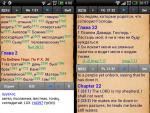

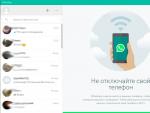

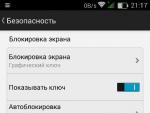

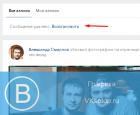 Службе поддержки вконтакте ура-ура-ура!
Службе поддержки вконтакте ура-ура-ура! Как написать в техподдержку "Стим"?
Как написать в техподдержку "Стим"? Как прошить PS3 Slim и зачем это нужно делать
Как прошить PS3 Slim и зачем это нужно делать Лучшие смартфоны со съемным аккумулятором Китайские смартфоны со съемным аккумулятором
Лучшие смартфоны со съемным аккумулятором Китайские смартфоны со съемным аккумулятором